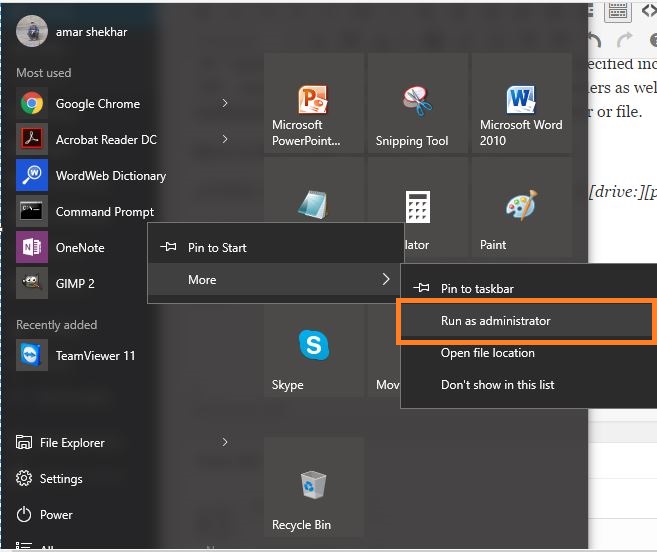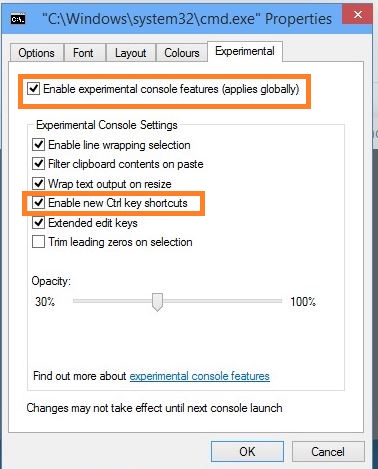- ¿Cómo habilitar copiar y pegar en CMD?
- Copiar y pegar no funciona en CMD
- ¿Cómo puedo copiar y pegar el símbolo del sistema?
- Ctrl+C/Ctrl+V no funciona en CMD
Lea también: ¿Cómo desactivo la protección contra escritura en una tarjeta SD o una unidad flash USB?
Bueno, aquí está la solución para habilitar copiar y pegar en el símbolo del sistema de Windows 10. Simplemente siga estos sencillos pasos y estará listo para comenzar.
Habilite copiar y pegar en el símbolo del sistema:
- Ejecute su símbolo del sistema como Administrador
- Ir a Propiedades del símbolo del sistema botón derecho del ratón arriba, luego haga clic en Propiedades.
- Una vez que se abran las propiedades del símbolo del sistema, vaya a Experimental lengua
- En Experimental, haga clic o marque la casilla Habilitar las funciones de la consola experimental (se aplica globalmente)
- Y luego echa un vistazo Active los nuevos métodos abreviados de teclado para la tecla Ctrl. Puede consultar la imagen a continuación.
Una vez que habilite las nuevas teclas de acceso rápido Ctrl, el símbolo del sistema comenzará a reconocer el comando de la tecla Ctrl desde el teclado.
Es posible que haya notado que cuando presionamos Ctrl y otra tecla, por ejemplo, cuando queremos que un comando deje de ejecutarse, presionamos Ctrl + C en Windows CMD, pero se muestra como ^ C. Este ejemplo básico debería haberle dado una idea de la diferencia en usar copiar y pegar en el símbolo del sistema.
Pero una vez que las teclas Ctrl están habilitadas, puede usar Ctrl+C y Ctrl+V en el símbolo del sistema.
En las propiedades del símbolo del sistema, también puede realizar muchos cambios en la apariencia, la opacidad y otros estilos de entrada de teclado. Sigue explorando y pruébalo tú mismo.
Además de copiar y pegar en CMD, también puede hacer muchas otras cosas como: B. eliminar virus con CMD, monitorear redes en Windows con CMD y encontrar contraseña WiFi con CMD, etc.